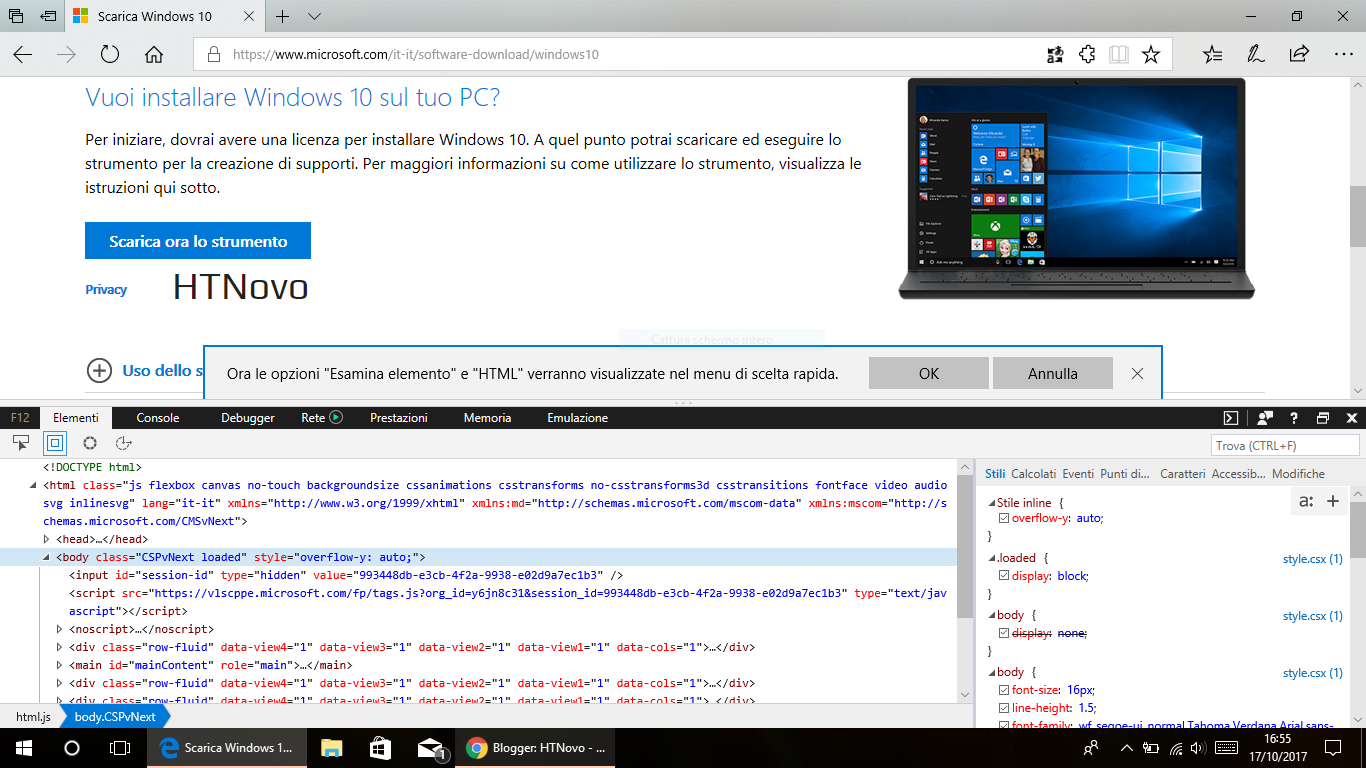Procedura per effettuare il download di file .ISO di Windows 10 direttamente dai server Microsoft, senza l'utilizzo dello strumento multimediale.
Windows 10 versione 1803, April 2018 Update, è arrivato, con il roll-out avviato da Microsoft per i dispositivi della linea Surface e quelli di ultima concezione, cui seguiranno tutti gli altri compatibili con i nuovi file del Sistema, nelle prossime ore e nelle prossime settimane.Abbiamo visto tutte le modalità per ottenere il nuovo grande Aggiornamento di Windows 10, sia automaticamente che manualmente, utilizzando i vari strumenti ufficiali messi a disposizione dall'azienda americana.
Come sapete, per scaricare le ISO di Windows 10 dal sito ufficiale Microsoft, bisogna passare dal noto Media Creation Tool, strumento nato con il primo Major Update del Sistema, utile sia ad aggiornare sul posto che a creare avviabili per altri dispositivi.
In questo Post illustreremo una procedura che consente di scaricare i file .ISO ufficili Microsoft direttamente dai server aziendali, senza bypassare l'operazione con il Media Creation Tool.
Per ottenere questo risultato, basta trarre in inganno (benevolmente, nulla di illegale) il sito Microsoft, facendogli credere di essere su un dispositivo non equipaggiato con Windows 10, quindi non supportato per il download.
Se siete interessati, agite nella maniera seguente.
Scaricare file ISO di Windows 10 versione 1803 (A18U) senza Media Creation Tool
Aprite il browser Edge e recatevi all'indirizzo che ben conoscete per aggiornare Windows 10 e creare ISO avviabili: https://www.microsoft.com/it-it/software-download/windows10.Cliccate con il destro del mouse su un punto della pagina, quindi scegliete Esamina elemento.
Se non avete mai utilizzato gli strumenti di ispezione su Edge, non avrete la voce nel menu tasto destro; per rimediare, cliccate su Impostazioni e altro (i tre puntini in alto) e scegliete Strumenti di sviluppo F12.
Si aprirà la console sotto la pagina del Media Creation Tool (immagine di apertura).
Cliccate su Emulazione e, nel menu a tendina corrispondente, cambiate Microsoft Edge con Apple Safari (iPad) alla voce Stringa agente utente.
La pagina avrà un refresh automatico (altrimenti aggiornatela manualmente) e sarà pronta per consentirvi la scelta di edizione corretta e lingua desiderata di Windows 10, quindi di procedere al download, cliccando sul tasto Conferma.
Inizierà il download dei file ISO di Windows 10 versione 1803 April 2018 Update che potrete utilizzare per installare direttamente la nuova versione sul vostro device o preparare un supporto esterno per l'installazione anche su altri dispositivi, utilizzando i vari strumenti che trovate online preposti a tale scopo (Rufus e simili).
Abbiamo utilizzato il Browser predefinito di Windows 10 per illustrare la procedura; ovviamente, con gli strumenti per sviluppatori specifici integrati, le stesse operazioni possono essere portate a termine anche con altri browser quali Chrome o Firefox.
Articolo di HTNovo